017-docker-Dockerfile
一、概述
Dockerfile 是一个用来构建镜像的文本文件,文本内容包含了一条条构建镜像所需的指令和说明。
Dockerfile是一个Docker镜像的描述文件。Dockerfile其内部包含了一条条的指令,每一条指令构建一层,因此每一条指令的内容,就是描述该层应当如何构建。
注意:Dockerfile 的指令每执行一次都会在 docker 上新建一层。所以过多无意义的层,会造成镜像膨胀过大。
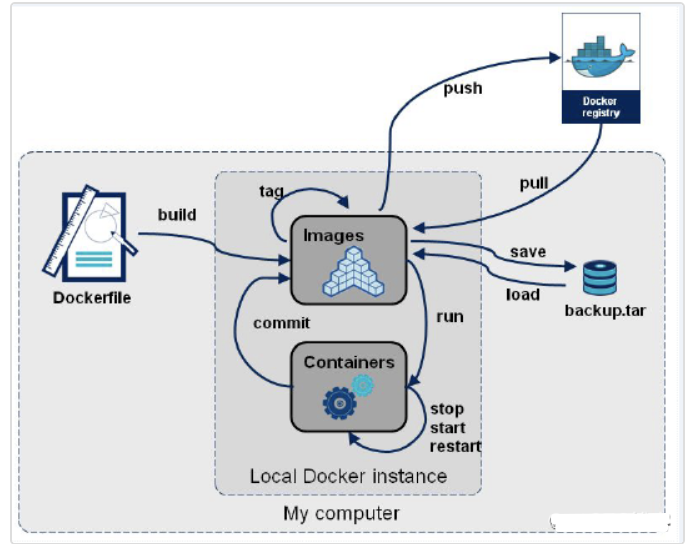
二、组成与编写
Dockerfile每行支持一条指令,每条指令可带多个参数,支持使用以#号开头的注释。
Dockerfile结构大致分为四个部分:
(1)基础镜像信息
(2)维护者信息
(3)镜像操作指令
(4)容器启动时执行指令。

更多详细:Dockerfile指令说明:
2.1、基础【FROM】
-
FROM 构建镜像基于哪个镜像
FROM nginx:1.5.12
-
MAINTAINER 镜像维护者姓名或邮箱地址
MAINTAINER lihongxu <bjlhx15@163.com>
2.2、构建命令【RUN、CMD、ENTRYPOINT】
-
RUN 构建镜像时运行的指令
两种方式:
shell 格式:
RUN <命令行命令> # <命令行命令> 等同于,在终端操作的 shell 命令。exec 格式:
RUN ["可执行文件", "参数1", "参数2"] # 例如: # RUN ["./test.php", "dev", "offline"] 等价于 RUN ./test.php dev offline
Dockerfile 的指令每执行一次都会在 docker 上新建一层。所以过多无意义的层,会造成镜像膨胀过大。例如:
FROM centos RUN yum -y install wget RUN wget -O redis.tar.gz "http://download.redis.io/releases/redis-5.0.3.tar.gz" RUN tar -xvf redis.tar.gz
以上执行会创建 3 层镜像。可简化为以下格式:
FROM centos RUN yum -y install wget \ && wget -O redis.tar.gz "http://download.redis.io/releases/redis-5.0.3.tar.gz" \ && tar -xvf redis.tar.gz
如上,以 && 符号连接命令,这样执行后,只会创建 1 层镜像。
示例:新建一个名为 Dockerfile 文件,并在文件内添加以下内容:
FROM nginx RUN echo '这是一个本地构建的nginx镜像' > /usr/share/nginx/html/index.html
build
docker build -t nginx:v3 .
-
CMD 运行容器时执行的shell环境
类似于 RUN 指令,用于运行程序,但二者运行的时间点不同:
- CMD 在docker run 时运行;RUN 是在 docker build。
作用:为启动的容器指定默认要运行的程序,程序运行结束,容器也就结束。CMD 指令指定的程序可被 docker run 命令行参数中指定要运行的程序所覆盖。
注意:如果 Dockerfile 中如果存在多个 CMD 指令,仅最后一个生效。
CMD <shell 命令> CMD ["<可执行文件或命令>","<param1>","<param2>",...] CMD ["<param1>","<param2>",...] # 该写法是为 ENTRYPOINT 指令指定的程序提供默认参数
推荐使用第二种格式,执行过程比较明确。第一种格式实际上在运行的过程中也会自动转换成第二种格式运行,并且默认可执行文件是 sh。
-
ENTRYPOINT 运行容器时执行的shell命令
类似于 CMD 指令,但其不会被 docker run 的命令行参数指定的指令所覆盖,而且这些命令行参数会被当作参数送给 ENTRYPOINT 指令指定的程序。
但是, 如果运行 docker run 时使用了 --entrypoint 选项,将覆盖 ENTRYPOINT 指令指定的程序。
优点:在执行 docker run 的时候可以指定 ENTRYPOINT 运行所需的参数。
注意:如果 Dockerfile 中如果存在多个 ENTRYPOINT 指令,仅最后一个生效。
格式:
ENTRYPOINT ["<executeable>","<param1>","<param2>",...]
可以搭配 CMD 命令使用:一般是变参才会使用 CMD ,这里的 CMD 等于是在给 ENTRYPOINT 传参,以下示例会提到。
示例:
假设已通过 Dockerfile 构建了 nginx:test 镜像:
ROM nginx
ENTRYPOINT ["nginx", "-c"] # 定参
CMD ["/etc/nginx/nginx.conf"] # 变参
1、不传参运行: docker run nginx:test
容器内会默认运行以下命令,启动主进程:nginx -c /etc/nginx/nginx.conf
2、传参运行:docker run nginx:test -c /etc/nginx/new.conf
容器内会默认运行以下命令,启动主进程(/etc/nginx/new.conf:假设容器内已有此文件):nginx -c /etc/nginx/new.conf
2.3、参数【ENV、ARG】
- ENV 设置容器环境变量
ENV NODE_VERSION 7.2.0 RUN echo "node:$NODE_VERSION" - ARG 构建时指定的一些参数
构建参数,与 ENV 作用一致。不过作用域不一样。ARG 设置的环境变量仅对 Dockerfile 内有效,也就是说只有 docker build 的过程中有效,构建好的镜像内不存在此环境变量。
构建命令 docker build 中可以用 --build-arg <参数名>=<值> 来覆盖。
2.4、文件拷贝【COPY、ADD】
- COPY 拷贝文件或目录到容器中,跟ADD类似,但不具备自动下载或解压的功能
COPY hom?.txt,aa.txt /mydir/
<源路径>:源文件或者源目录,这里可以是通配符表达式,其通配符规则要满足 Go 的 filepath.Match 规则;<目标路径>:容器内的指定路径,该路径不用事先建好,路径不存在的话,会自动创建。
- ADD 拷贝文件或目录到容器中,如果是URL或压缩包便会自动下载或自动解压
和 COPY 的使用格类似(同样需求下,官方推荐使用 COPY)
ADD 的优点:在执行 <源文件> 为 tar 压缩文件的话,压缩格式为 gzip, bzip2 以及 xz 的情况下,会自动复制并解压到 <目标路径>。
ADD 的缺点:在不解压的前提下,无法复制 tar 压缩文件。会令镜像构建缓存失效,从而可能会令镜像构建变得比较缓慢。具体是否使用,可以根据是否需要自动解压来决定。
2.5、其他【VOLUME、WORKDIR、USER、HEALCHECK、EXPOSE、LABEL】
-
VOLUME 指定容器挂载点到宿主机自动生成的目录或其他容器
定义匿名数据卷。在启动容器时忘记挂载数据卷,会自动挂载到匿名卷。
作用:
-
- 避免重要的数据,因容器重启而丢失,这是非常致命的。
- 避免容器不断变大。
格式:VOLUME ["<路径1>", "<路径2>"...] 或者 VOLUME <路径>
在启动容器 docker run 的时候,我们可以通过 -v 参数修改挂载点。
- USER 为RUN、CMD、和 ENTRYPOINT 执行命令指定运行用户
- WORKDIR 为 RUN、CMD、ENTRYPOINT、COPY 和 ADD 设置工作目录,就是切换目录
用 WORKDIR 指定的工作目录,会在构建镜像的每一层中都存在。以后各层的当前目录就被改为指定的目录,如该目录不存在,WORKDIR 会帮你建立目录。
docker build 构建镜像过程中的,每一个 RUN 命令都是新建的一层。只有通过 WORKDIR 创建的目录才会一直存在。
- HEALTHCHECH 健康检查
HEALTHCHECK [选项] CMD <命令>:设置检查容器健康状况的命令 HEALTHCHECK NONE:如果基础镜像有健康检查指令,使用这行可以屏蔽掉其健康检查指令 HEALTHCHECK [选项] CMD <命令> : 这边 CMD 后面跟随的命令使用,可以参考 CMD 的用法。
- EXPOSE 声明容器的服务端口(仅仅是声明)
在运行时使用随机端口映射时,也就是 docker run -P 时,会自动随机映射 EXPOSE 的端口。
- LABEL 指令用来给镜像添加一些元数据(metadata),以键值对的形式
比如我们可以添加镜像的作者: LABEL org.opencontainers.image.authors="lhx"
三、示例
下面是一个Java Web应用的镜像Dockerfile,综合使用到了上述介绍中最常用的几个命令:
FROM centos:7 MAINTANIER lihongxu ADD jdk-8u45-linux-x64.tar.gz /usr/local ENV JAVA_HOME /usr/local/jdk1.8.0_45 ADD apache-tomcat-8.0.46.tar.gz /usr/local COPY server.xml /usr/local/apache-tomcat-8.0.46/conf RUN rm -f /usr/local/*.tar.gz WORKDIR /usr/local/apache-tomcat-8.0.46 EXPOSE 8080 ENTRYPOINT ["./bin/catalina.sh", "run"]
有了Dockerfile,就可以创建镜像了:
最后,可以通过以下命令创建容器:
docker run -itd --name=tomcate -p 8080:8080 \ -v /app/webapps/:/usr/local/apache-tomcat-8.0.46/webapps/ \ tomcat:v1
3.1、docker build使用
docker build [OPTIONS] PATH | URL | -
OPTIONS说明: --build-arg=[] :设置镜像创建时的变量; --cpu-shares :设置 cpu 使用权重; --cpu-period :限制 CPU CFS周期; --cpu-quota :限制 CPU CFS配额; --cpuset-cpus :指定使用的CPU id; --cpuset-mems :指定使用的内存 id; --disable-content-trust :忽略校验,默认开启; -f :指定要使用的Dockerfile路径; --force-rm :设置镜像过程中删除中间容器; --isolation :使用容器隔离技术; --label=[] :设置镜像使用的元数据; -m :设置内存最大值; --memory-swap :设置Swap的最大值为内存+swap,"-1"表示不限swap; --no-cache :创建镜像的过程不使用缓存; --pull :尝试去更新镜像的新版本; --quiet, -q :安静模式,成功后只输出镜像 ID; --rm :设置镜像成功后删除中间容器; --shm-size :设置/dev/shm的大小,默认值是64M; --ulimit :Ulimit配置。 --squash :将 Dockerfile 中所有的操作压缩为一层。 --tag, -t: 镜像的名字及标签,通常 name:tag 或者 name 格式;可以在一次构建中为一个镜像设置多个标签。 --network: 默认 default。在构建期间设置RUN指令的网络模式


